第一期:
进入
Macromedia ColdFusionMX
世界
程序开发:

教程编写:
 MJking
MJking
版权所有:


系统及环境需求:
Window2000/XP 256M RAM Coldfusion MX(Developer Edition) Microsoft Access 任何一款文本编辑器(本教程默认为Coldfusion Studio 5 + DreamweaverMX)
序言
在大家进入ColdFusion MX的世界之前,应该先了解一下Macromedia公司最新的MX家族产品。如下图:

从左到右的顺序是:Dreamweaver、Flash、ColdFusion、Freehand、Fireworks。想必早就接触Macromedia的web开发设计工具的程序员与设计师们都对此不陌生了。在这里,对于ColdFusion之外的产品就不在赘述,网上和书店都有很多的资源。
在这里要简要的谈及一下Macromedia MX系列产品的关系及对Web应用的影响。Macromedia推出MX系列产品之前就已经从根本上转变了自己的产品发展策略,使用Macromedia的新一代MX产品开发具有高度用户体验的Rich Internet Application成为了Macromedia的最终目标。Macromedia MX产品所对应的应用位置请参照下表:
|
客户端 Client |
扩展HTML及不同设备支持 |
|
|
服务器端 Server |
快速可发环境并支持.net和java技术的扩展 |
|
|
开发工具 Tools |
完全整合的开发平台彻底提升前后台开发水平 |
|
上表中,用于Client端的则是Flash Player,用于Server端的是ColdFusion MX或者Jrun4,用于开发工具的则是由Flash MX、Dreamweaver MX、Fireworks MX组成的MX Studio。通过上述的Macromedia策略满足我们开发Web应用中的三个准则:快速开发、用户体验、工业标准。
第一部分 了解ColdFusion MX
很多开发者以前都用过asp、php、jsp、cgi等语言,但是遇到过很多头疼的问题,有的是跨平台的问题,有的是语言商业化问题,有的是学习某种语言的门槛问题,有的是性能问题等等。很多人不等不去学习多种语言以满足客户在不同平台上的需要,很多人不得不去学习更多的基础知识来满足自己学习某种语言的前提。这里就要想大家推荐Macromedia ColdFusion MX,它简单易学,真正实现了跨平台。ColdFusion MX是一套面向企业的应用服务体系,它不仅仅是一种语言,而是基于J2EE基础架构的有自己独特开发方式的产品。所以不能把ColdFusion MX和asp、php等脚本语言划分为同一种类型的语言。ColdFusion MX的体系包括基于J2EE架构的application Server、名称为NEO的开放式编码方式、开发企业应用的公用接口。从下图可以很清晰的了解ColdFusion MX的体系架构。
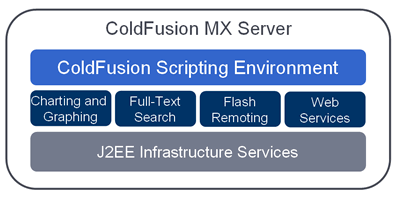
可以看到基于J2EE的基础服务架构是ColdFusion MX的最大特点,这也就是说明,ColdFusion MX同其他行业application Server(BEA Weblogic、Sun iPlanet等等)一样,具有解决面向企业应用的基础构造层,而且ColdFusion MX具有特别定制的功能模块,比如图表功能、全文检索引擎、Flash Remoting、Web Services。这些模块具有其他脚本语言根本不具备的功能和优势。此外,架构在最上层的ColdFusion 脚本开发环境具有独特的脚本编写方式,功能强大,学习容易,不需要开发者太多的附加素质。开发快速,成本低,使得ColdFusion MX早在欧美就成为了为企业提供网络解决方案的热门选择。而进行了全面改进的ColdFusion MX则具有更强大的优势。那么,使用Coldfusion MX可以进行何种应用的开发呢,如何称它为面向企业级的应用服务器呢?请看下图:
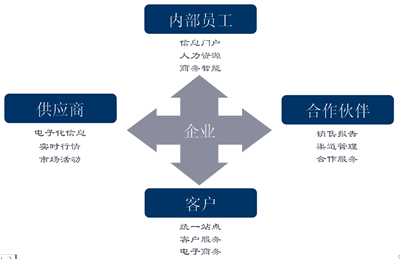
使用ColdFusion MX可以为企业开发众多的应用,其中涉及到企业内部员工、供应商、合作伙伴和客户。不论是大型的企业,还是处于创业阶段的中小企业,ColdFusion MX都可以从这四个方面去开发面向企业的不同应用。
关于ColdFusion MX的功能暂且介绍到这里,以上内容是介绍给众多的开发者一个全面的概念。下面我们就进入ColdFusion MX的奇妙世界。
第一部分 安装ColdFusion MX
安装ColdFusion MX的过程以Windows版本为主,如要了解其他操作系统的安装过程,请访问响应的资源,资源列表见文章末尾。
安装ColdFusion MX的过程分为如下几步,可以参照以下图形进行逐步的安装。
第一步,安装界面如下,首先你的系统应该是2000或者xp,其次建议你的服务器具有256Ram,否则运行企业级的application Server不会很顺畅。下面是安装过程中的欢迎界面。
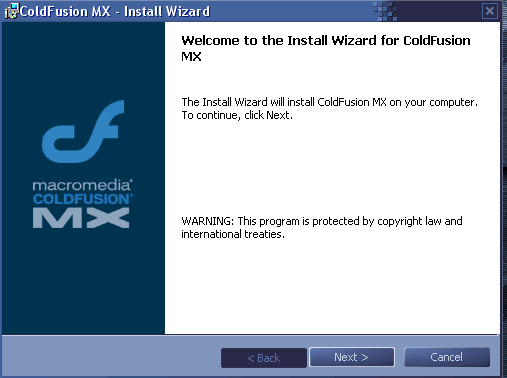
第二步,在下面出现的窗口中填入用户名,密码,ColdFusion MX的序列号,不同的序列号决定ColdFusion MX的版本。ColdFusion MX共分为4种版本,开发者版本(不需要填入序列号),专业版,企业版,J2EE嵌入版。如果需要从老版本升级,那么填入升级所需的序列号。然后再选择能够操作该软件的用户。
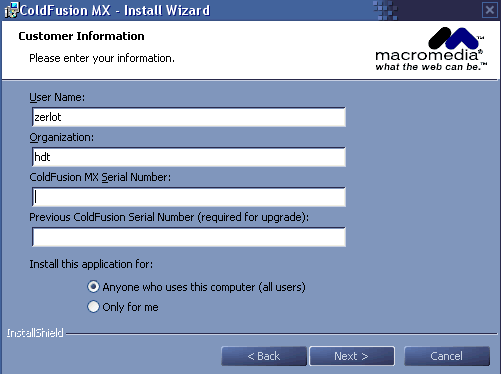
第三步,选择ColdFusion MX所在的Web服务器,可以是IIS,Apache,也可以是Standalone模式,也就是让ColdFusion MX自己作为Web服务器。下图选择了Standalone模式,端口是8500。
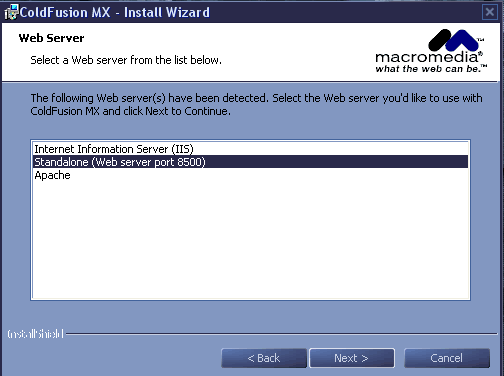
第四步,选择ColdFusion MX文件存放的位置和Web页面所存放的位置,这一步的情况与上一步选择webServer相关。
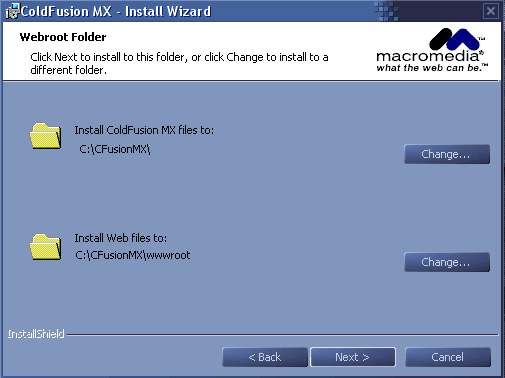
第五步,进行以下安装到硬盘内容的选择,但运行ColdFusion MX环境的文件是必须安装的。
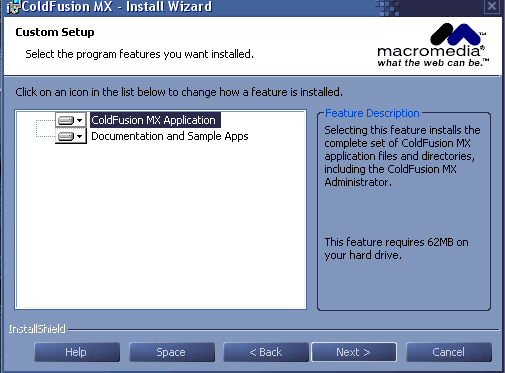
第六步,填入ColdFusion MX管理的密码,这里的密码一定要记好,另外,可以让ColdFusion RDS的密码和administrator的密码一致,也可以另行输入。RDS就是远程数据管理的意思,以后的数据库等在ColdFusion Studio或者DreamweaverMX中的操作就通过RDS。
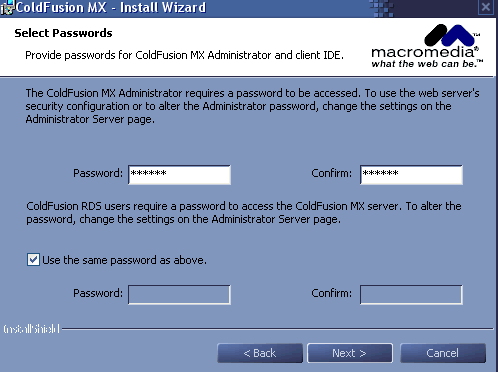
第七步,安装程序会给出前几步的设置,可以通过这个窗口进行核查,如果没有错误,就进行下一步的操作。
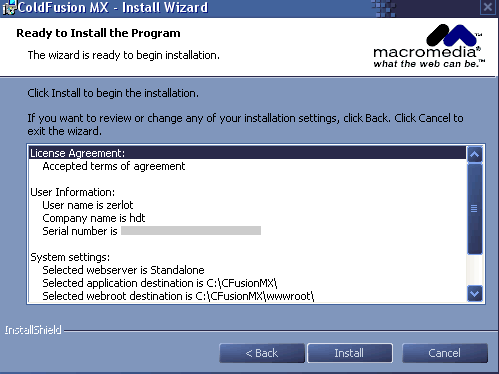
第八步,等待一个安装的过程,这里建议关闭Web Server,关闭一些应用程序会保险一些。
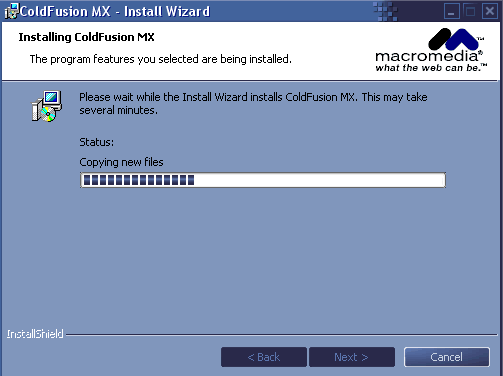
第九步,看到这个界面就表示ColdFusion MX安装完了,但是还没有测试过呢!
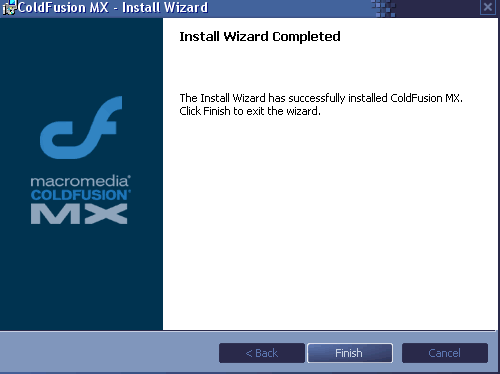
第十步,之后ColdFusion MX就打开浏览器,如果你看到这个界面,恭喜你,你的ColdFusion MX安装成功了!
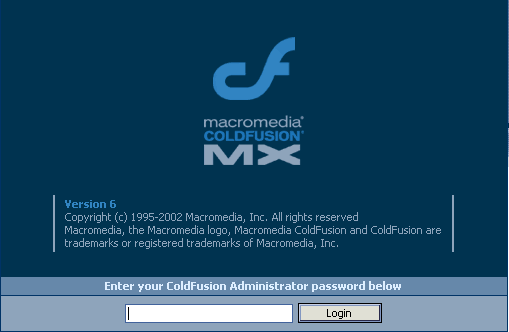
好了,通过这一期的说明,大家已经基本了解了ColdFusion MX的基本构架以及安装方式。下一期将为大家介绍ColdFusion MX的基本管理步骤,以及简单的入门编程,跟着本教程来一步一步进入ColdFusion MX奇妙世界。
第二部分 资源列表
相关于Macromedia MX系列知识的了解请访问:
http://www.macromedia.com
http://www.macromediachina.com
http://www.flashempire.net
http://www.blueidea.com
关于Macromedia 产品策略分析中文文章请访问:
http://61.156.17.126/efe_news/newsread.php?id=123
下载Macromedia MX系列产品请访问:
http://www.macromedia.com/software/trial_download/
* Macromedia ColdFusion MX和JRun4可以免费在官方网站得到开发者版本,同商业版本相比,只是限制了开发者版本的ip访问限制,服务器高级报表工具,服务器均衡负载功能等一些高级功能的使用。
注释:
JRun4、ColdFusion MX、Flash MX、Dreamweaver MX、Fireworks MX都是Macromedia公司的注册产品。





